Se il computer è posizionato in un'area in cui altrole persone possono accedervi facilmente mentre è attivo e funzionante, quindi dovresti considerare di impostare una password per bloccarla quando non ci sei. Fortunatamente, Windows ti consente di bloccare facilmente lo schermo per impedire l'accesso non autorizzato utilizzando un nome utente e una password, ma se si tratta di un computer condiviso senza un account protetto da password configurato per te, altri utenti del computer possono facilmente sbloccarlo. Se stai cercando uno strumento di terze parti per lo scopo, prova Desktop VLocker. È un'app portatile che ti consente di bloccare rapidamentelo schermo in movimento con una password a scelta che non deve essere la password di quel computer, semplicemente posizionando l'app sull'unità flash USB. È intuitivo, leggero e presenta un'interfaccia utente decente e offre anche un modo per personalizzare lo sfondo della schermata di blocco.
Per iniziare, scarica il suo file RAR ed estrailoil file EXE collocato all'interno dell'archivio in una posizione facilmente accessibile sul tuo PC. Successivamente, esegui l'app, su cui Desktop VLocker ti chiederà di scegliere una password di blocco schermo. Immettere e confermare la password nei campi pertinenti e fare clic su OK.

Ti viene quindi presentato il principale dello strumentofinestra dell'applicazione che contiene tre pulsanti: Impostazioni, Blocca desktop e Informazioni. Per bloccare il PC, è sufficiente fare clic su Blocca desktop. L'applicazione non supporta alcun tasto di scelta rapida per bloccare lo schermo, che può essere considerato il suo unico grande difetto, poiché fare clic sul pulsante Blocca desktop ogni volta che si desidera bloccare il sistema può essere meno conveniente che premere Win + L sulla tastiera, per drogati di tastiera. Prima di approfondire l'aspetto della schermata di blocco di VLocker, esploriamo innanzitutto come personalizzarla tramite la finestra Impostazioni.
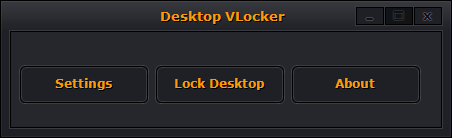
L'unica schermata delle opzioni ti consente di modificarepassword predefinita e immagine di sfondo predefinita della schermata di blocco. Supporta solo immagini in formato JPEG, quindi se lo sfondo di tua scelta è in formato PNG o in qualche altro formato immagine, devi prima convertirlo in JPEG. Oltre a scegliere l'immagine di sfondo, puoi anche modificare l'opacità della schermata di blocco tra il 25%, 50%, 75% e 100%. Inoltre, puoi attivare l'opzione per eseguire l'app all'avvio di Windows, se vuoi usarla spesso sul computer dal suo disco rigido.
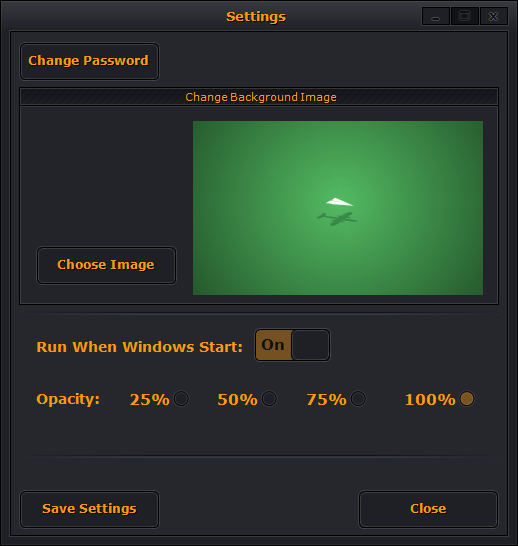
Ecco come appare la schermata di blocco quando si blocca il sistema utilizzando Desktop VLock.
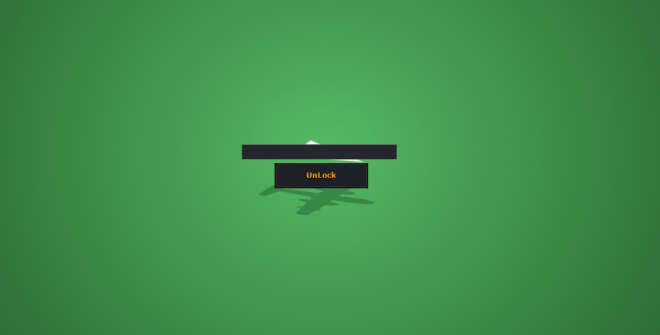
Mentre è un buon strumento per proteggere il tuo sistemadall'accesso e ti consente di personalizzare l'immagine della schermata di blocco, ha una manciata di carenze che devono essere risolte. Prima di tutto, non esiste un supporto per i tasti di scelta rapida, il che renderà il blocco e lo sblocco ancora più ingombrante per molti. In secondo luogo, l'immagine della schermata di blocco non si adatta bene agli schermi ad alta risoluzione. Infine, Desktop VLocker non supporta impostazioni multi-monitor.
VLocker è un programma open source che funziona su Windows XP, Windows Vista, Windows 7, Windows 8 e 8.1.
Scarica Desktop VLocker













Commenti